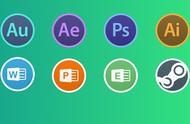大家好,我是meowsd,只讲干货,不多废话。这是我的第一篇文章。后续内容我将会根据大家的反响选择连载。如果达到目标,我将会继续出第二步,图标美化
话不多说,我们直接上干货。
以下设置均基于win10,其他系统也可参考
先来看看我的桌面成品。

美观与效率兼具
第一步:清理任务栏
任务栏隐藏方法(并不推荐,一定程度上影响效率):点电脑设置→个性化→任务栏→打开(在桌面模式下自动隐藏任务栏)
(推荐)任务栏全透明方法:
① 微软商店汉化版UWP TranslucentTB(汉化)

微软商店 TranslucentTB
找不到的可以试试开始菜单搜索

在开始菜单中搜索Microsoft Store
如果还是没有可自行百度下载。
由于是英文版本,这里附上中文汉化版以供参考:

汉化后
win10版本在1709时,这个软件会拖慢打开任务管理器的速度。1803之后这个问题好像就没了。所以大可放心使用。
这款软件十分强悍。但对于强迫症来说,唯一的缺点就是右下角托盘角标的存在“不够简洁”,如果是重度强迫症患者,可以试试下面这款软件。
②StartIsBack
StartIsBack ,是一款专为Windows的开始菜单恢复工具,含各种菜单样式、配置等自定义修改功能,使用最新Windows 10系统StartIsBack 还你一个熟悉的操作画面。
甚至可以走复古风,回到win7的操作界面。
为避免限流,我这里就不放下载链接了,有需要的用户可以自行搜索安装。

StartIsBack
搜索框,任务视图,微软小娜,触摸键盘按键,人脉按钮,工作区按钮等均可右键任务栏调出菜单关闭,各位按需求自行选择即可。

右键任务栏可调出该菜单